Tutorial Cara Membuat TTS Online [Crossword] di Blog
 |
| Dok. Pribadi |
Tutorial Cara Membuat TTS Online [Crossword] di Blog
Kali ini, CecepGaos.Com akan berbagi tutorial cara membuat Croosword atau TTS online di blog seperti Lembar Kerja tentang Virus Corona (Covid-19) [Crossword/TTS] ini.
Sebelum melakukan langkah-langkah membuat TTS online ini, siapkan terlebih dahulu soal (pertanyaan) berikut dengan jawabannya di Microsoft Word.
Kemudian lakukan langkah-langkah berikut ini.
Langkah 1
Buka browser, misalnya Google Chrome, kemudian ketik www.xwords-generator.de
Langkah 2
Klik tombol EN di pojok kanan atas untuk mengubah bahasa menjadi bahasa Inggris untuk lebih memudahkan kita memahami perintah-perintahnya (bahasa default adalah bahasa Jerman).
Langkah 3
klik "Sign up" untuk mendaftar. Isi semua kolom data yang dibutuhkan, seperti alamat email, nama dan password.
Langkah 4
Setelah terdaftar, klik "Log in" untuk masuk ke halaman utama.
Langkah 5
Isi kolom "Questions 1" dengan pertanyaan nomor 1, isi kolom "Answer1" dengan jawaban soal nomor 1 yang sebelumnya sudah siapkan di Microsoft Word, tinggal dicopy paste saja.
Langkah 6
Isi kolom-kolom pertanyaan dan jawaban tesebut sampai dengan pertanyaan dan jawaban terakhir
Langkah 7
Setelah semua pertanyaan dan jawaban diisi, klik "Save" untuk menyimpan hasil input pertanyaan dan jawaban.
Langkah 8
Setelah klik "Save", kemudian klik "Generate Puzzle"
Langkah 9
Kemudian klik "Publish"
Langkah 10
Masukkan/tulis judul pada kolom "Change Title"
Kemudian klik "Save Changes"
Langkah 11
Klik "Publish XWords"
Langkah 12
Klik "Embed", lalu salin/copy script, lalu klik OK
Langkah 13
Simpan hasil salinan script di Word Pad/Microsoft Word, yang nanti akan disisipkan pada blog.
Langkah 14
Buka dashboard blog, kemudian buat postingan di blog. Kemudian buatlah narasi atau isi postingan. Di dalam postingan tersebut, ketikkan kata SISIP. kata SISIP ini yang nanti akan diganti dengan script yang tadi sudah disalin.
Langkah 15
Kemudian klik HTML
Langkah 16
Cari kata "SISIP" tadi dengan cara menekan tombol Ctrl dan F pada keyboard laptop atau komputer.
Kemudian ganti kata SISIP ini dengan script yang tadi disalin.
Langkah 17
Setelah kata SISIP diganti dengan script, klik "Compose" lagi. Kemudian berikan narasi lain di bawah TTS nya denga kalimat penutup postingan.
Langkah 20
Simpan dan Publikasikan postingan.
Demikianlah Tutorial Cara Membuat TTS Online [Crossword] di Blog.
Semoga bermanfaat.









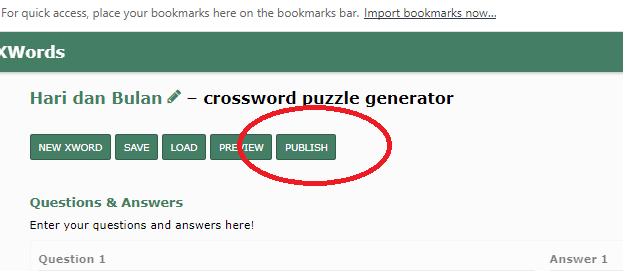









biar tampilannya
ReplyDeleteBiar tampilannya gimana Bu?
DeleteMas, setelah dicompose kok kecil ya tampilan TTS nya. Bisa ngga diperbesar
DeleteMas, setelah dicompose kok kecil ya tampilan TTS nya. Bisa ngga diperbesar
ReplyDeleteDiatur ukuran sematnya Teh. Atau diarahkan saja ke website aslinya...
Deletemas kalo sudah di publish bisa di edit tidak pertanyaannya?
ReplyDeleteKalau gak salah, bisa Kang...
DeleteTerimakasih atas ilmu nya pak
ReplyDeleteSama-sama Pak...
DeleteIzin bertanya, Pak...
ReplyDeleteUntuk Sign Up www.xwords-generator.de gratis atau berbayar?
Gratis Pak...
Deleteizin bertanya..untuk hasilnya apakah ada reportnya atau bagaimana ya?
ReplyDelete